大家好,我是黑盒新人 花饭

请输入图片描述
今天我给大家分享的是Steam各类展柜的制作方法。
大佬们就请无视了,主要是教一些新人打扮一下自己的主页。
【科普阶段】
首先一些还没有接触过展柜的盒友简单介绍下Steam展柜功能。
在Steam界面左上角名称下有 个人资料 选项
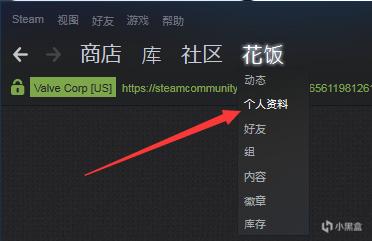
请输入图片描述
或者在界面右上角有查看个人资料 选项
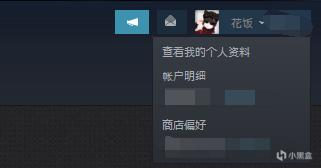
请输入图片描述
点击进入后就可以到自己的个人主页
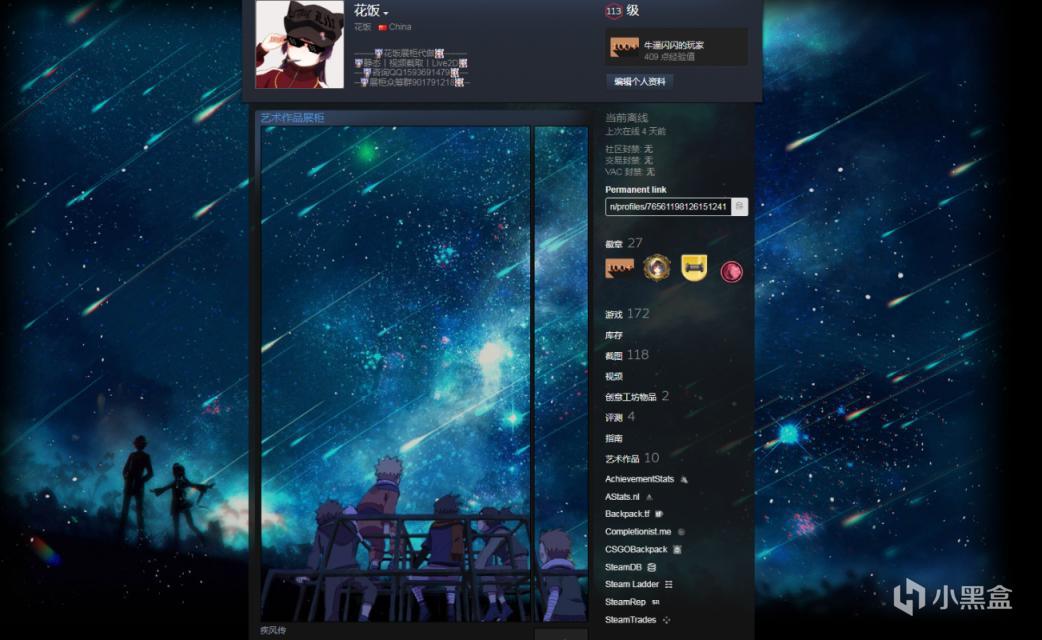
请输入图片描述
上图中的 艺术作品展柜 就是制作的内容。
那么展柜可以做什么样的呢?
可以是简单的把自己喜欢的背景裁好放上去,也可以运用一下PS把喜欢的人物图片加上去(如上图就是流星雨背景加上火影角色)。当然还可以截取一段视频,比如这样的↓↓↓
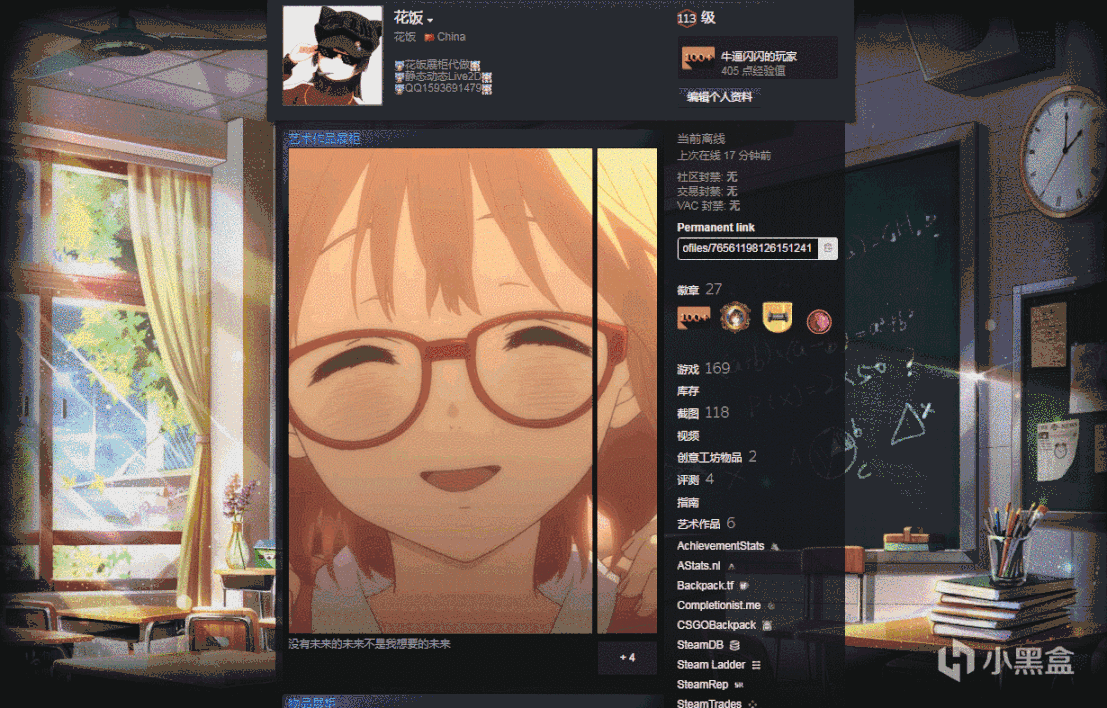
请输入图片描述
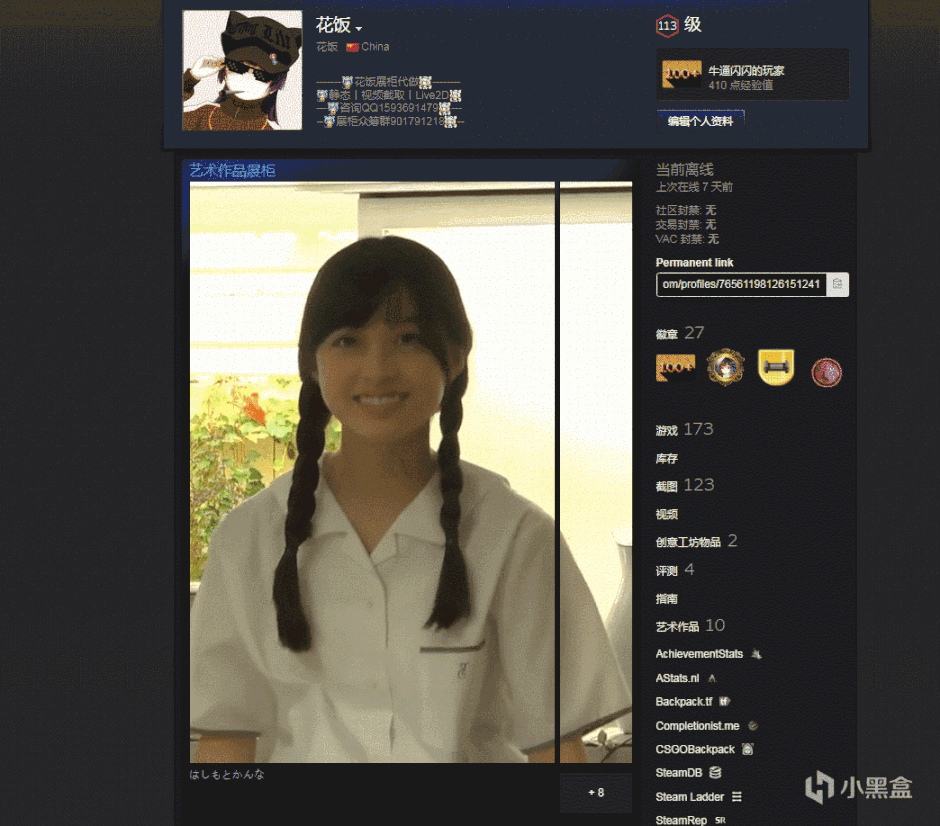
请输入图片描述
还有就是有自己制作gif动图了,比如我喜欢这样的一张图

请输入图片描述
把人物抠出来做成动图,再放在背景上面,最终效果是这样的↓↓↓
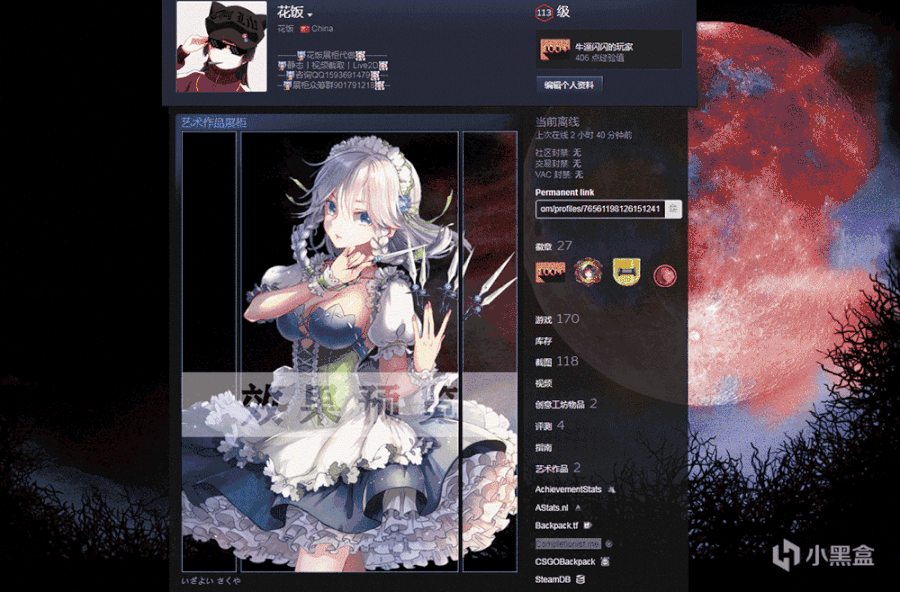
请输入图片描述
效果大家都看完了,那我们开始自己动手做一下吧。
【教程阶段】
需要用到的软件:

请输入图片描述
PS(人物抠图 切片 我这里用的是CC2018)
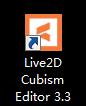
请输入图片描述
LIVE2D(或者AE 用来做动态效果 这里用的LIVE2D)
教程以最后一张动态展柜为例,其他简单的展柜请大家自行跳过一些不必要的步骤。
【人物和背景准备】
选出自己喜欢的角色和背景,此处我选得角色见上文,背景是Creepy night
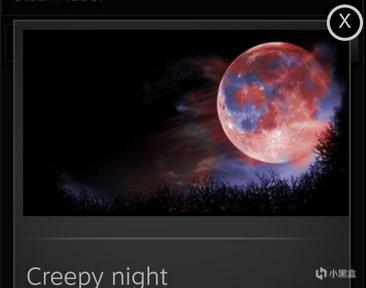
请输入图片描述
背景准备,在Steam社区→市场 搜索背景名称(进不去市场的请开加速器加速Steam社区)
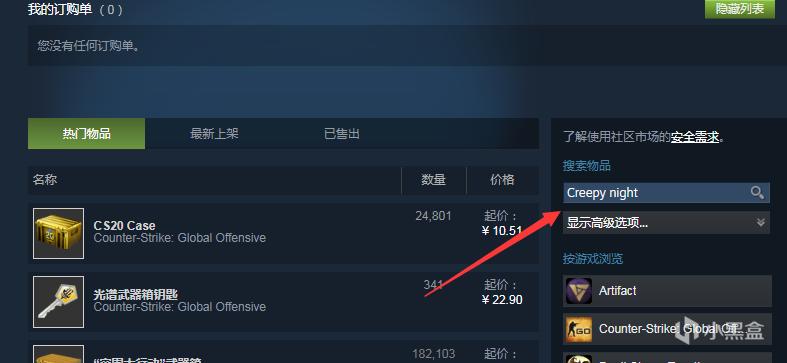
请输入图片描述
如果你没有这个背景先买一个,然后点击 查看完整大小
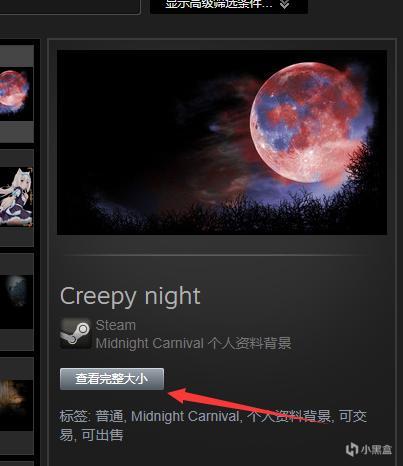
请输入图片描述
复制弹出网页的网址
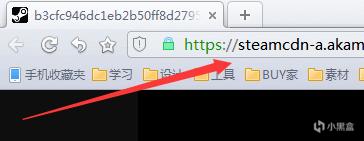
请输入图片描述
粘贴到steam.design这个网站切割背景
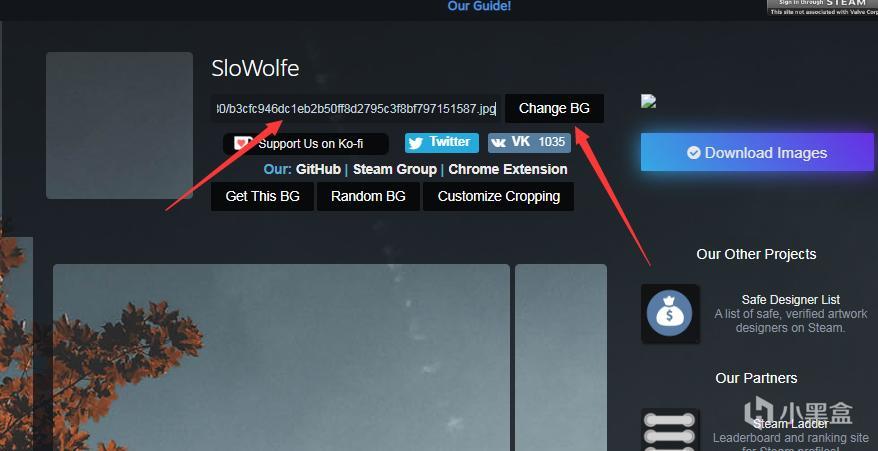
请输入图片描述
粘贴到栏中后 点击Change BG ,图片变化后点击download images,下载的是一个压缩包,打开压缩包 取出需要的两个图片就可以了
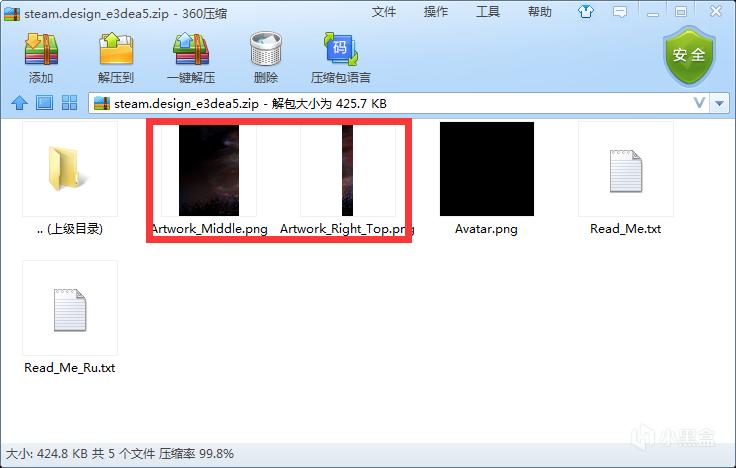
请输入图片描述
至此,背景准备完毕。
打开PS把你选得人物抠出来

请输入图片描述
用PS打开你刚才解压的两张图片中宽的一张,
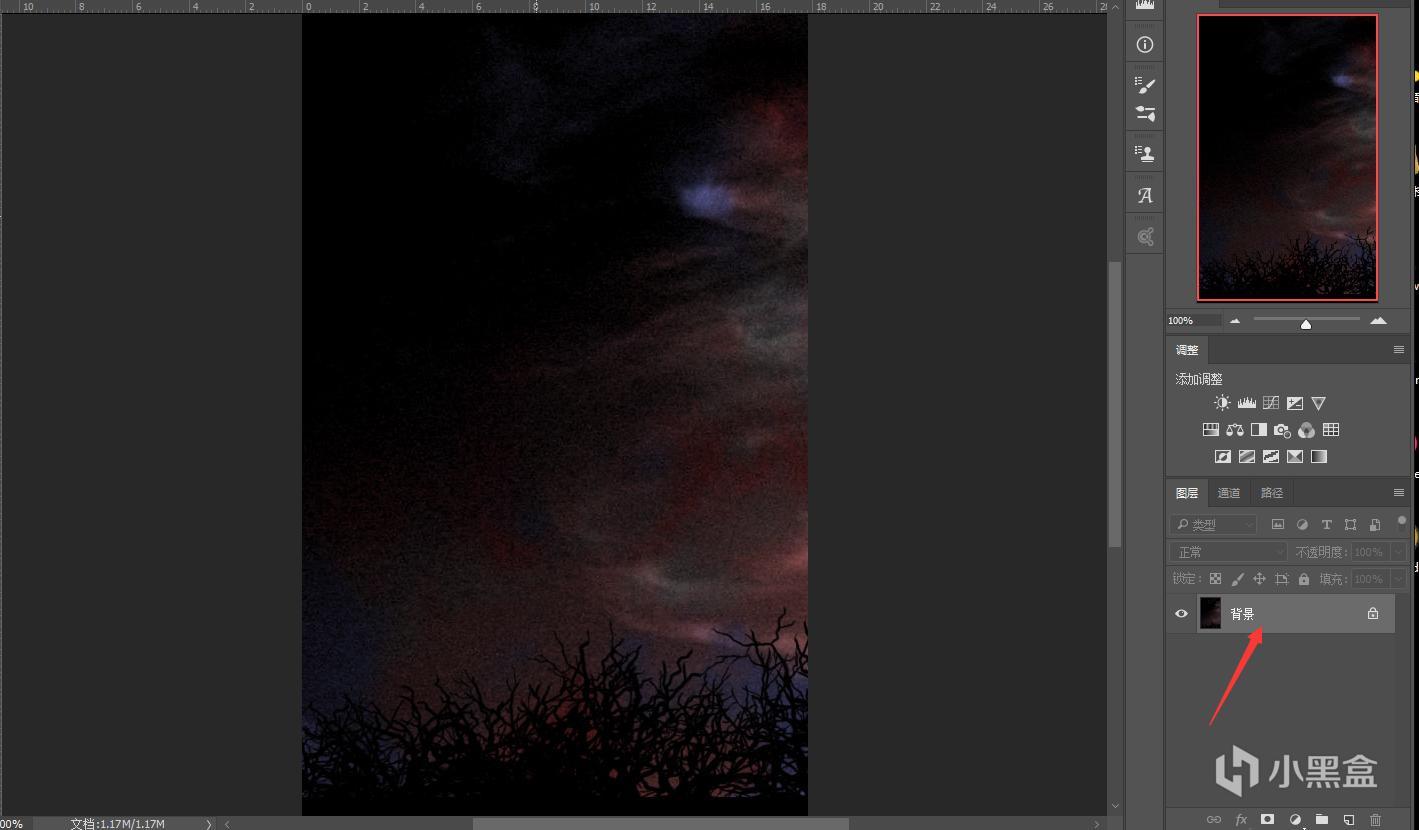
请输入图片描述
双击背景图层,将其转化为普通图层(此处我用的是PSCC2018)
点击PS左上角 图像→画布大小→设置成下图片样子(注意红框内的设置) 将506 改为 614 定位靠左左左左左左
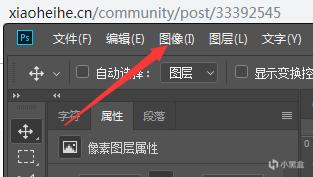
请输入图片描述
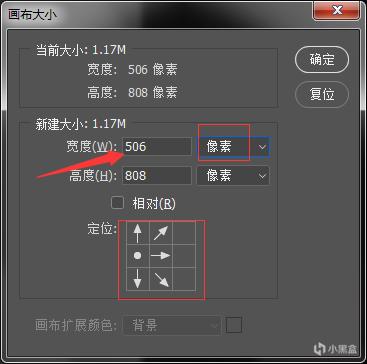
请输入图片描述
得到这个画面

请输入图片描述
将解压的另一张图 拖进PS这个页面中 靠右摆好
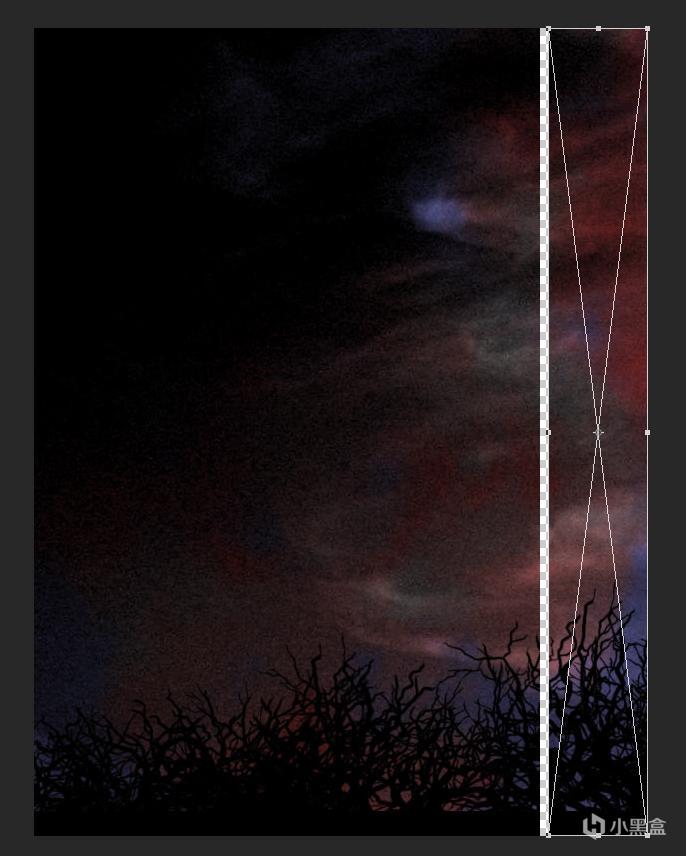
请输入图片描述
回车确定变形
将抠好的人物放进这个PS页面中 调整好大小
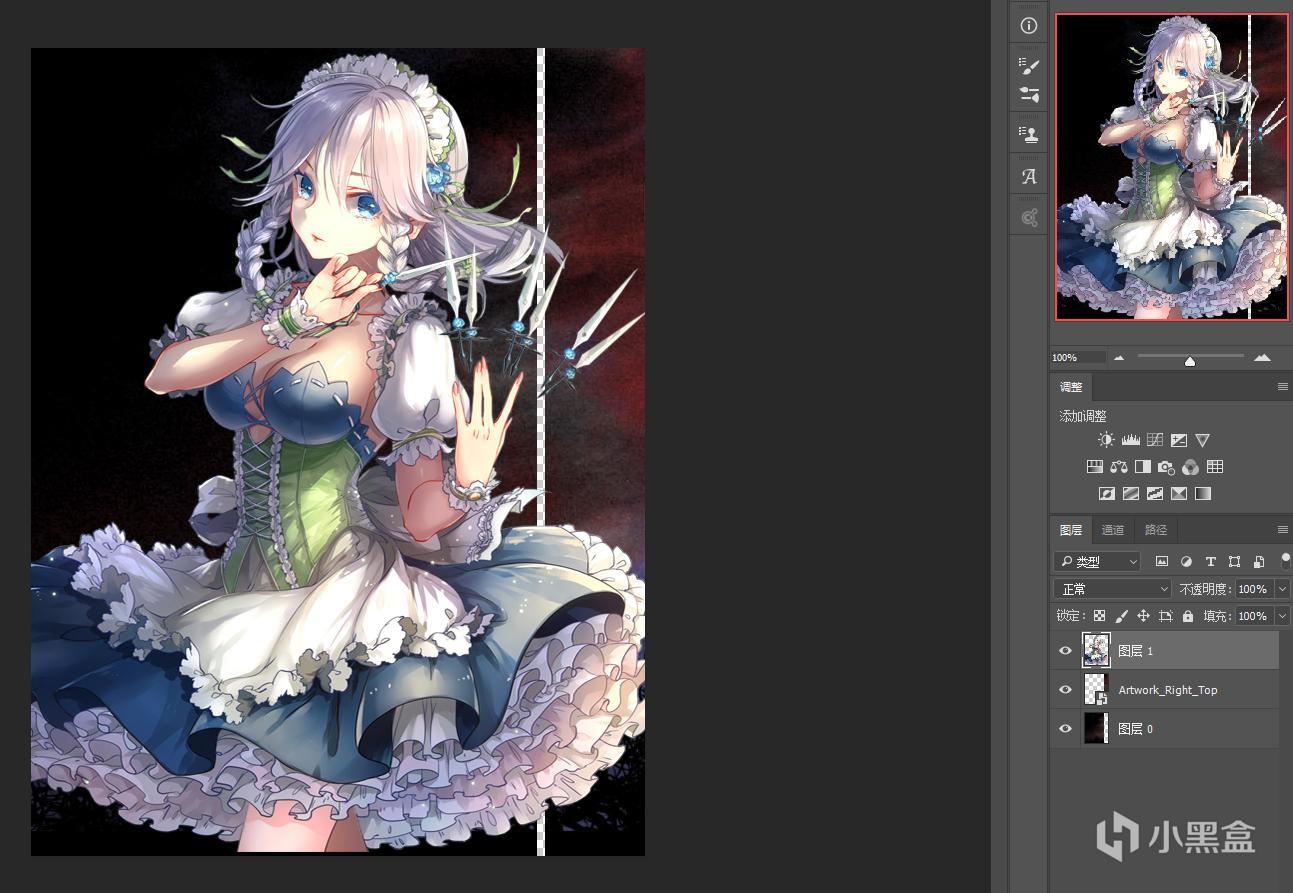
请输入图片描述
保存为PSD文件
只想制作静态展柜的同学可以直接忽略 PS切片 LIVE2D做动画的过程,在这一步就把文件切割保存上传Steam了。方法在后面,想做动图的同学继续按步骤看。
想做动态图的同学,从这里开始,默认你们有一定的PS基础以及一点点点点的绘画基础
【PS切片】
所有你想动的人物部位你都必须 单独抠出来建立一个新图层
比如这个匕首
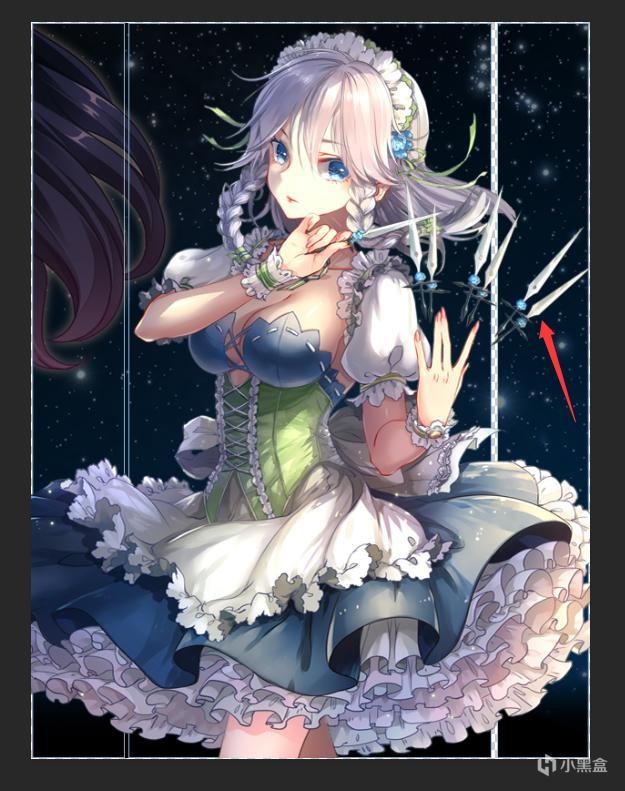
请输入图片描述
抠出来建立一个单独的图层
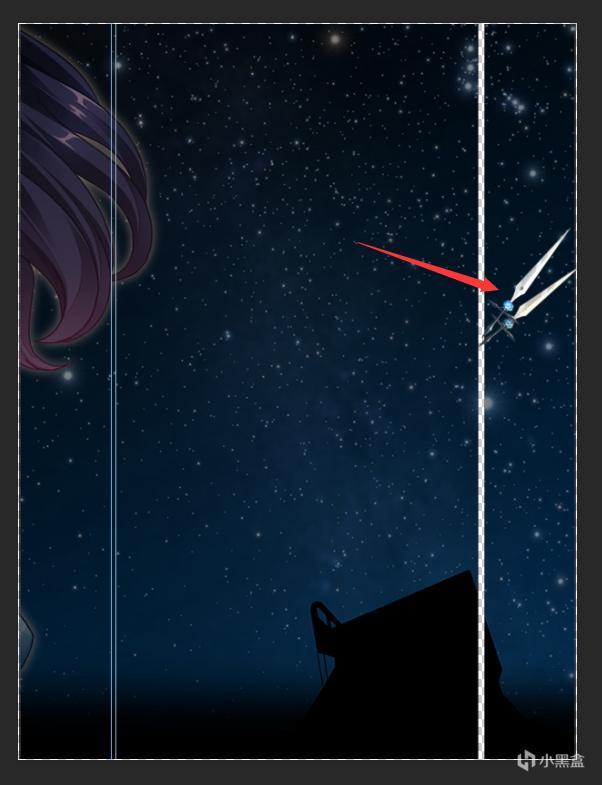
请输入图片描述
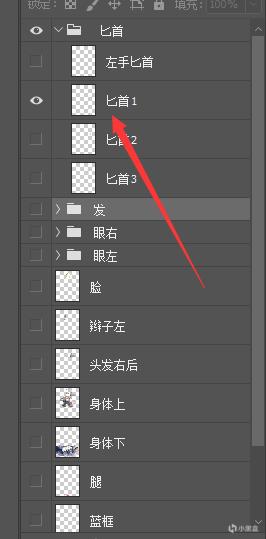
请输入图片描述
依次抠出每一缕你想要它动的头发,每一个衣角、衣带、胳膊、裙摆、眼睛(眨眼效果还要单独抠出眼白、眼珠、上下眼皮)。并且将抠掉成空的地方补上底色,例如这样

请输入图片描述

请输入图片描述
简单标一下,例图中这些都是要单独切割建图层的
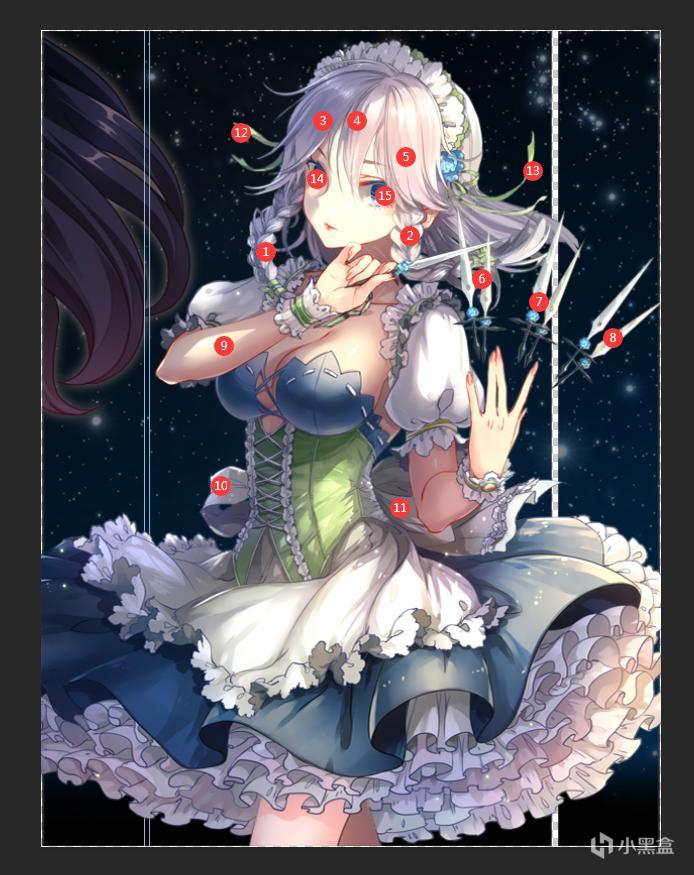
请输入图片描述
切完片后保存为PSD文件
【LIVE2D动画制作】
这里我们使用LIVE2D3.3 免费版的功能就够用了
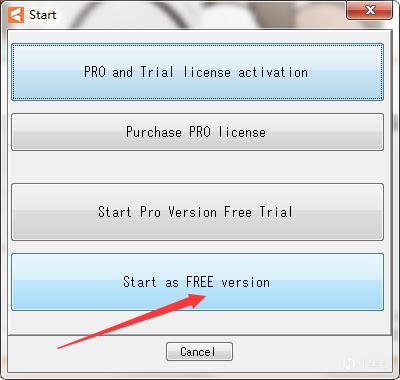
请输入图片描述
将PSD文件直接拖入LIVE2D
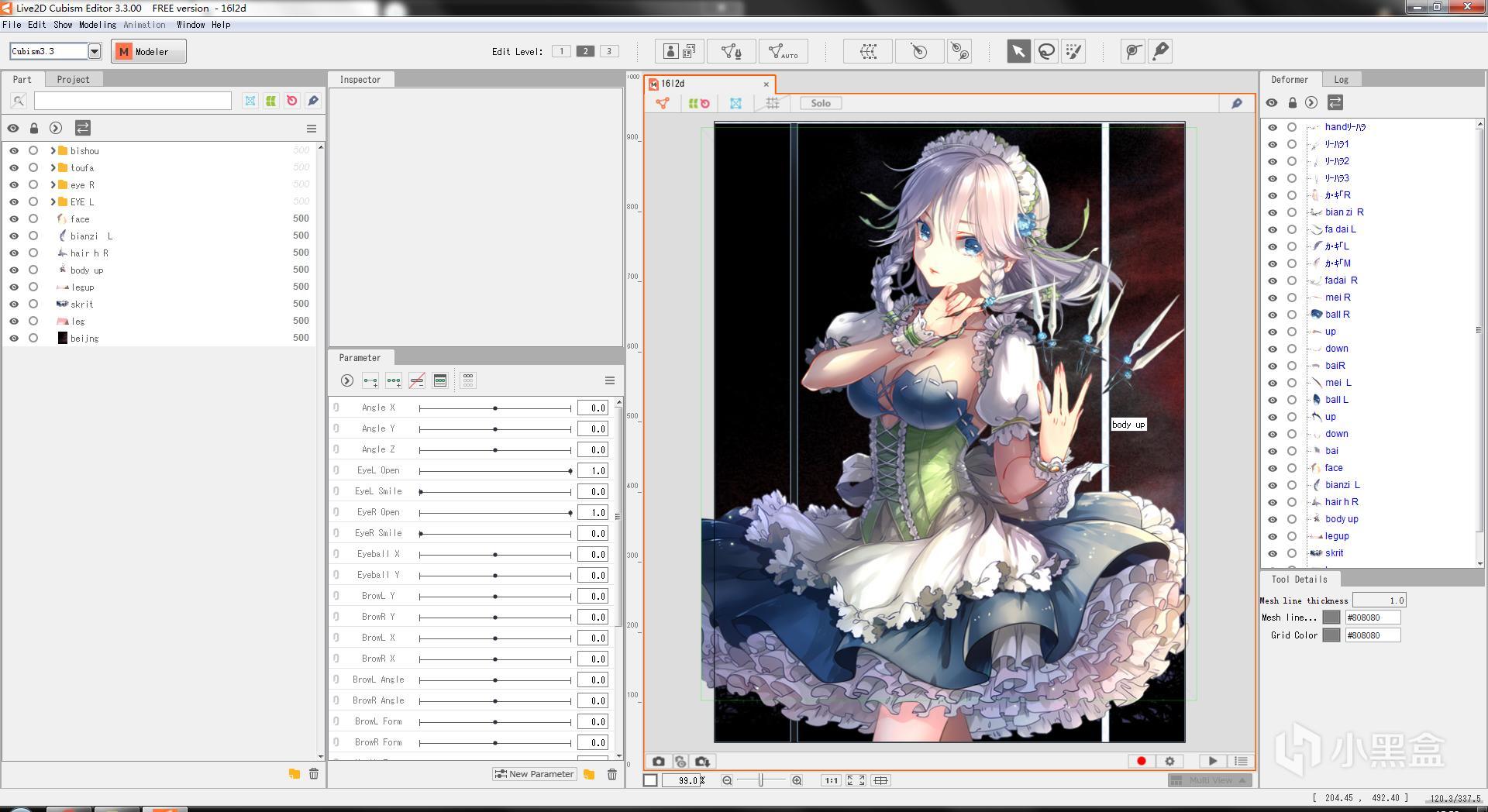
请输入图片描述
比如我想让她刘海动,点击人物刘海

请输入图片描述
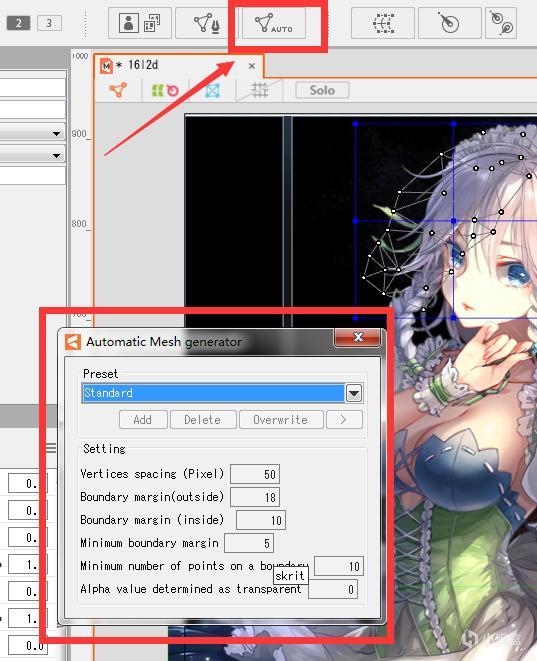
请输入图片描述
依设置完毕后 关掉,再点击上栏中部的这个
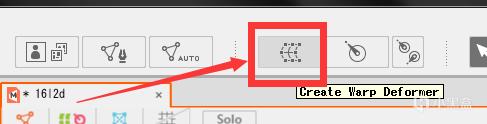
请输入图片描述
命名以便后面对应和分辨,确定
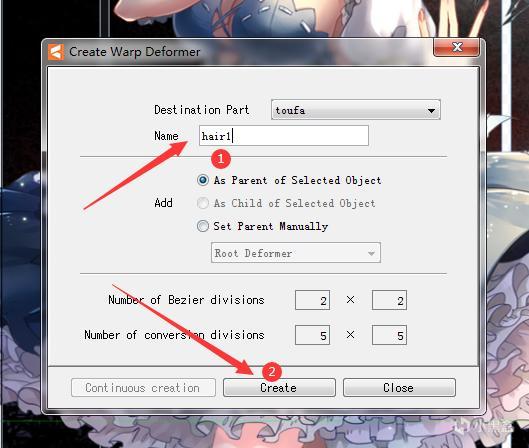
请输入图片描述
新建一个动作控制
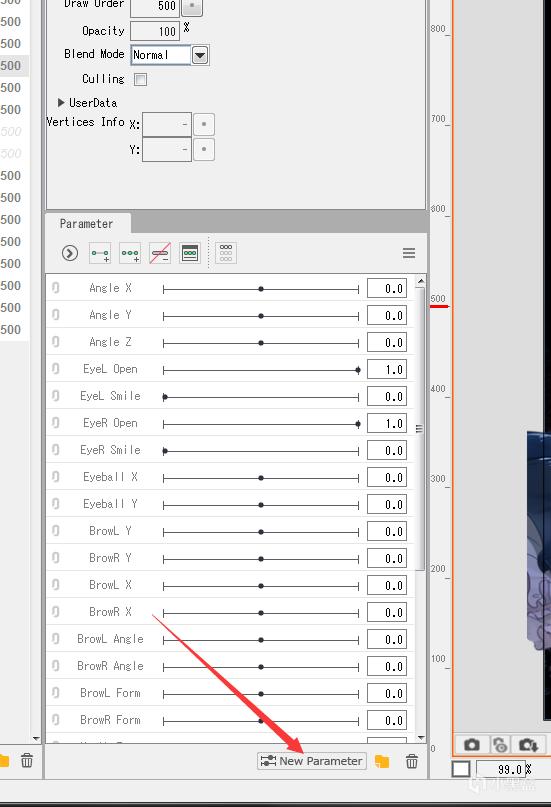
请输入图片描述
命名和上面的对应,以便区分,OK
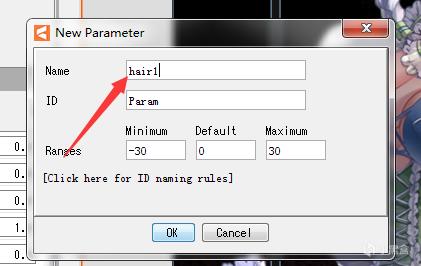
请输入图片描述
选中动作控制 增加节点 两个 就够了
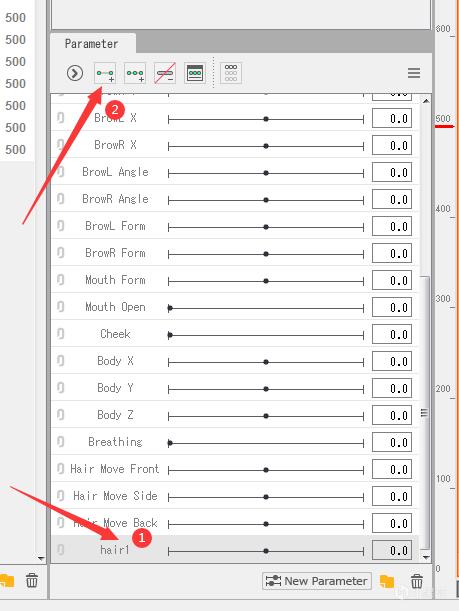
请输入图片描述
将红点拉至右侧
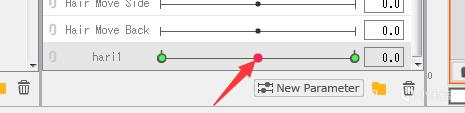
请输入图片描述
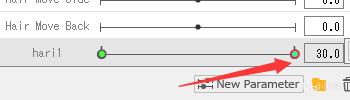
请输入图片描述
移动这些控制杆和控制点 达到你想要的变形效果
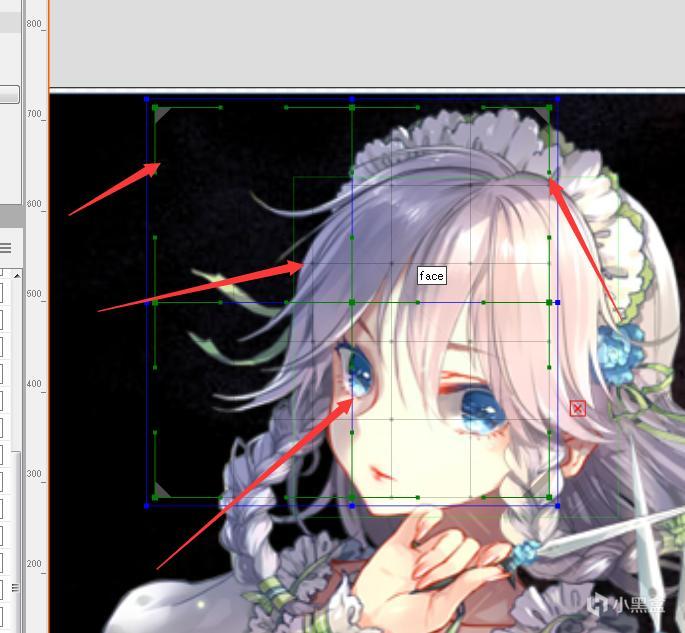
请输入图片描述
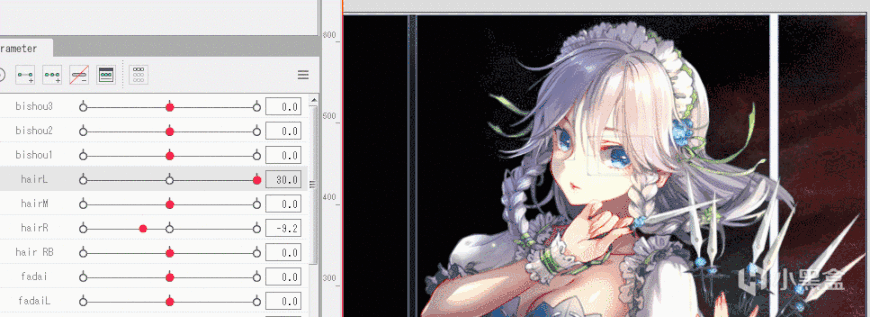
请输入图片描述
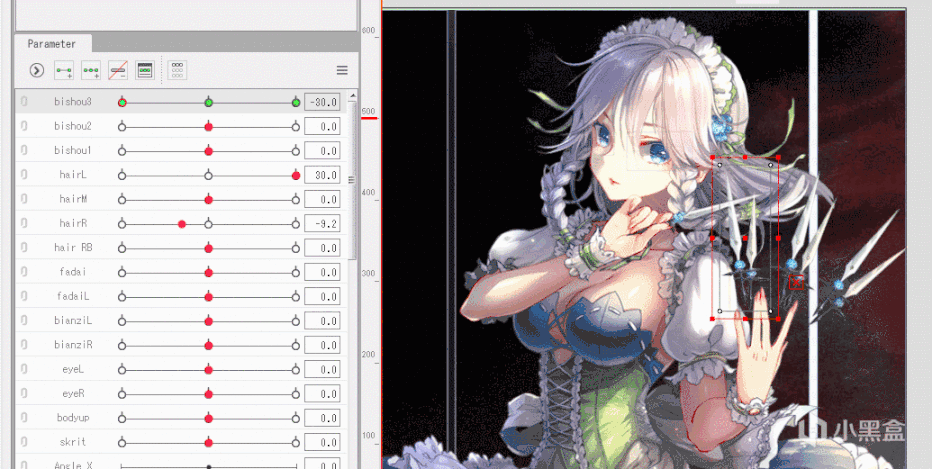
请输入图片描述
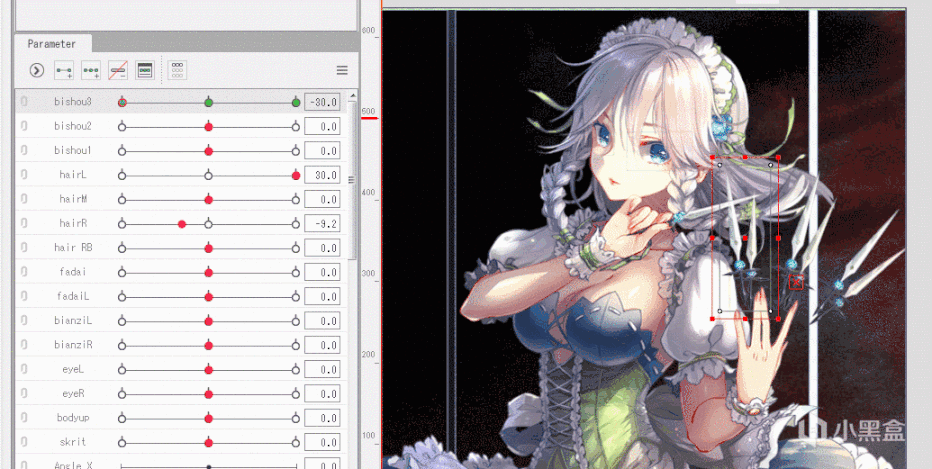
请输入图片描述
每一个部位一次加入动作控制
点击左上角 图示 进入动作编辑
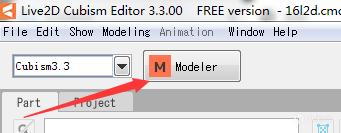
请输入图片描述
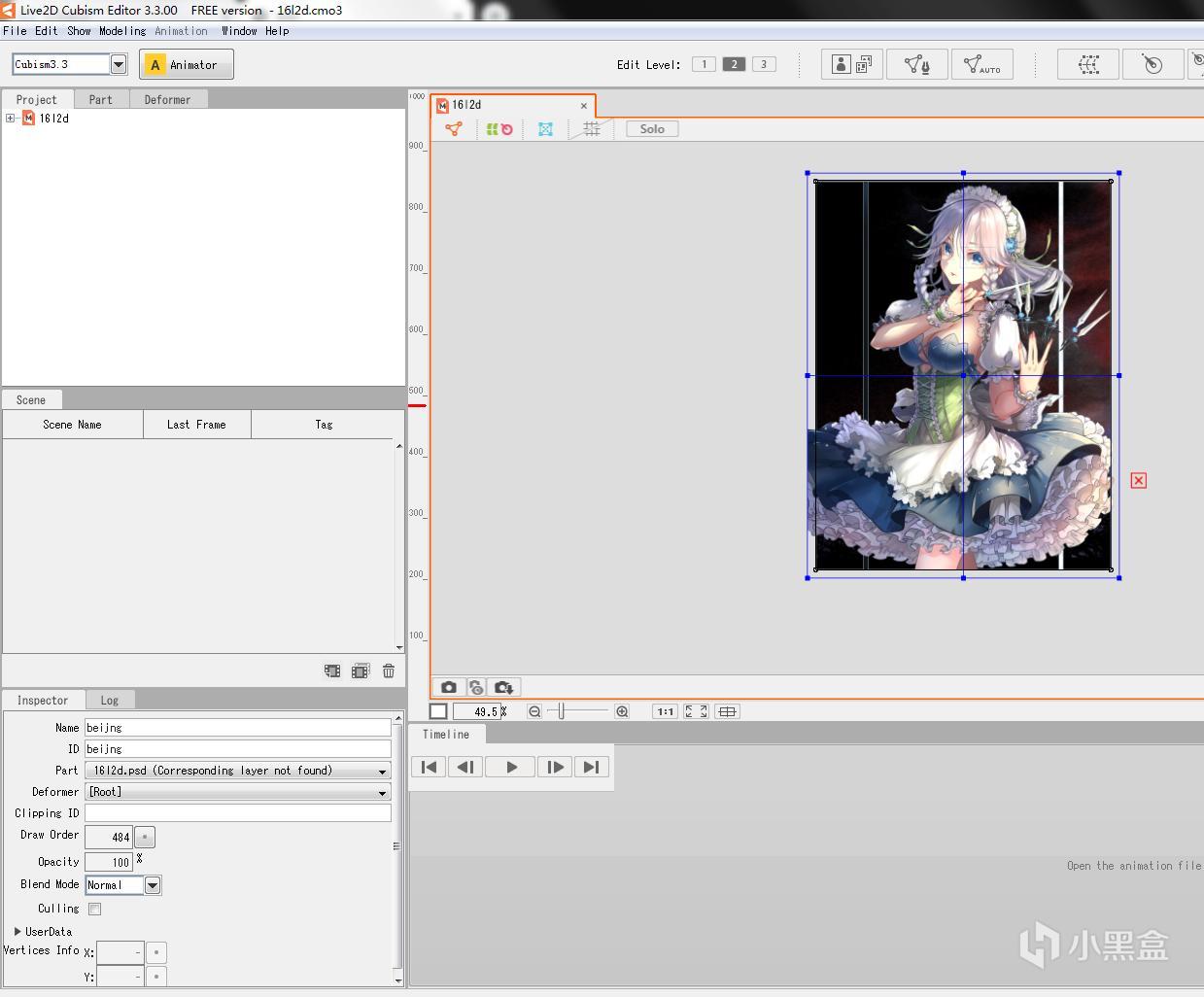
请输入图片描述
将图中的16l2d文件拖到②号箭头的位置
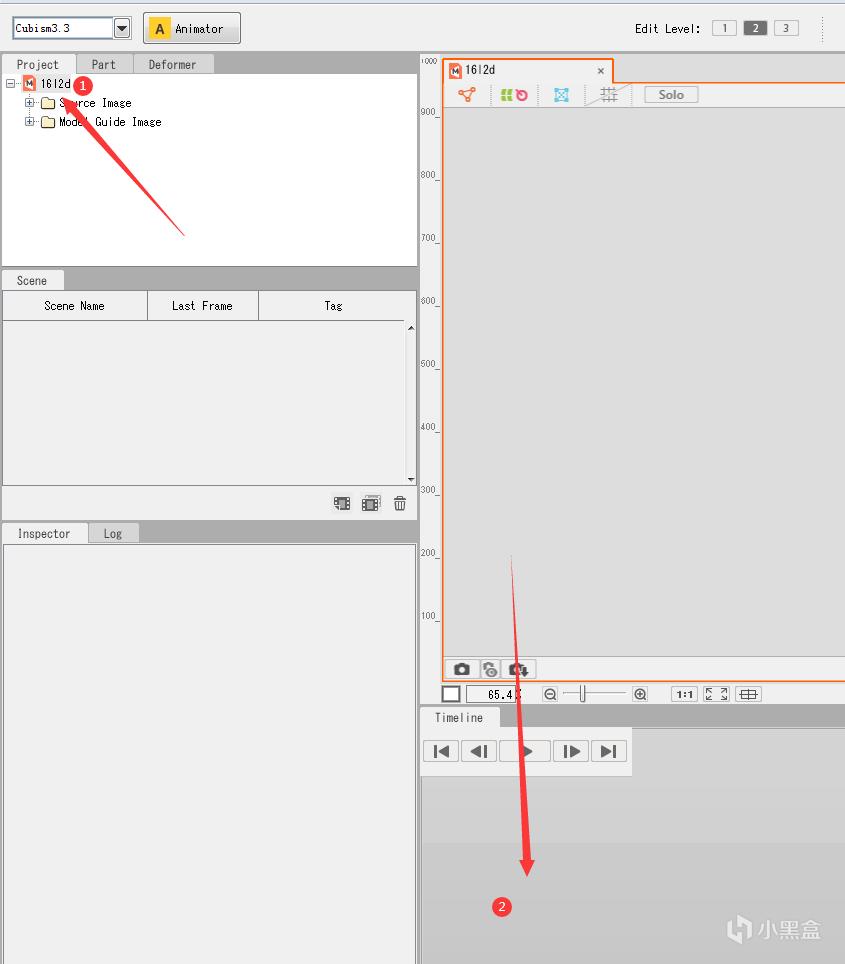
请输入图片描述
设置GIF图的高宽 时长 帧率
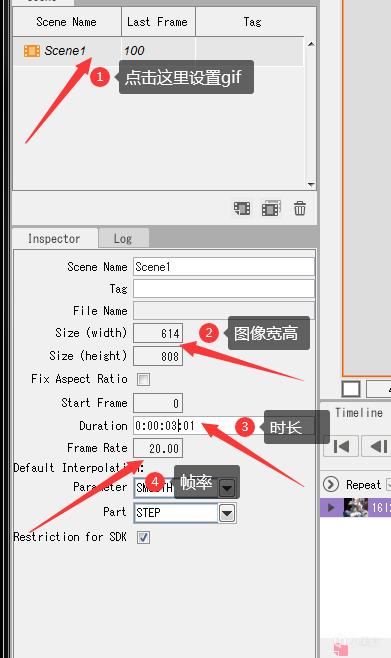
请输入图片描述
以匕首为例 设置它各个时间点上的动作状态
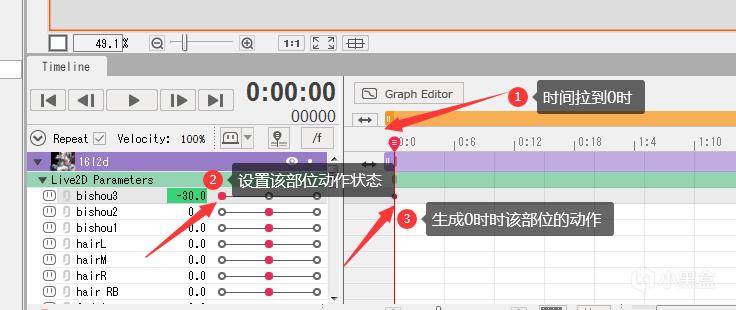
请输入图片描述
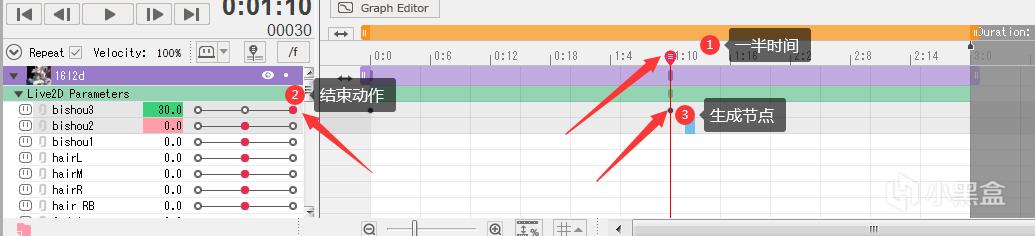
请输入图片描述
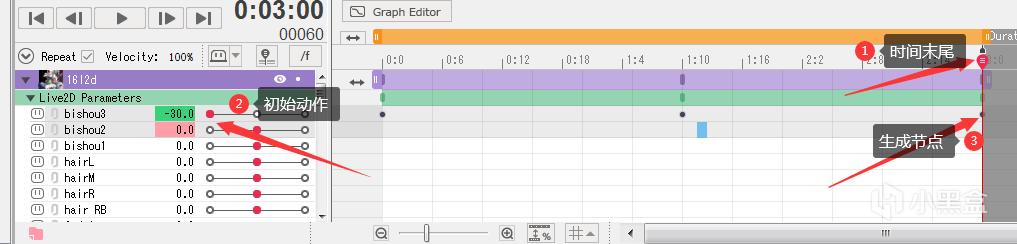
请输入图片描述
以此形成一个循环,点击播放看看效果
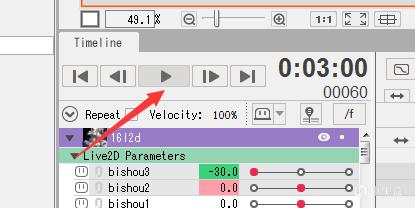
请输入图片描述
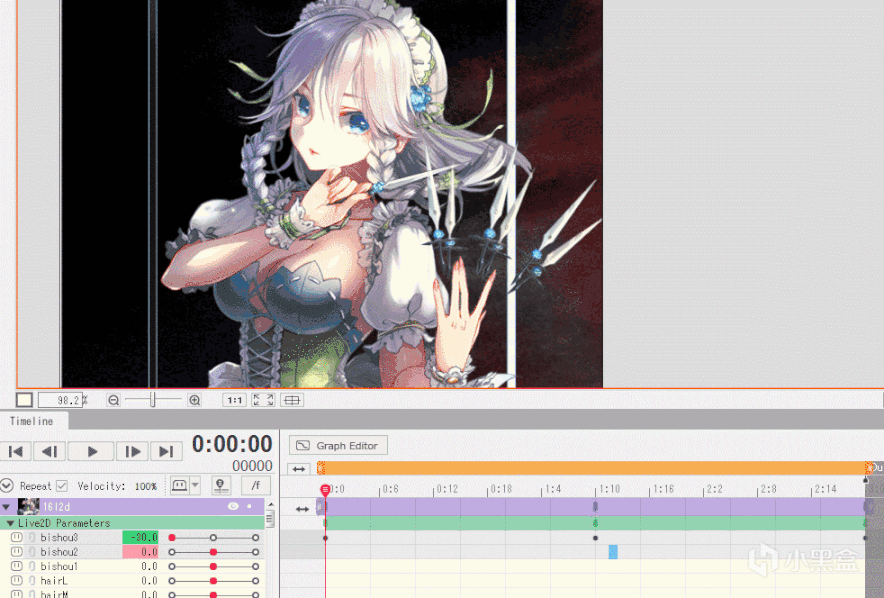
请输入图片描述
依次给每个部位的动作添加到时间轴上,播放看看效果
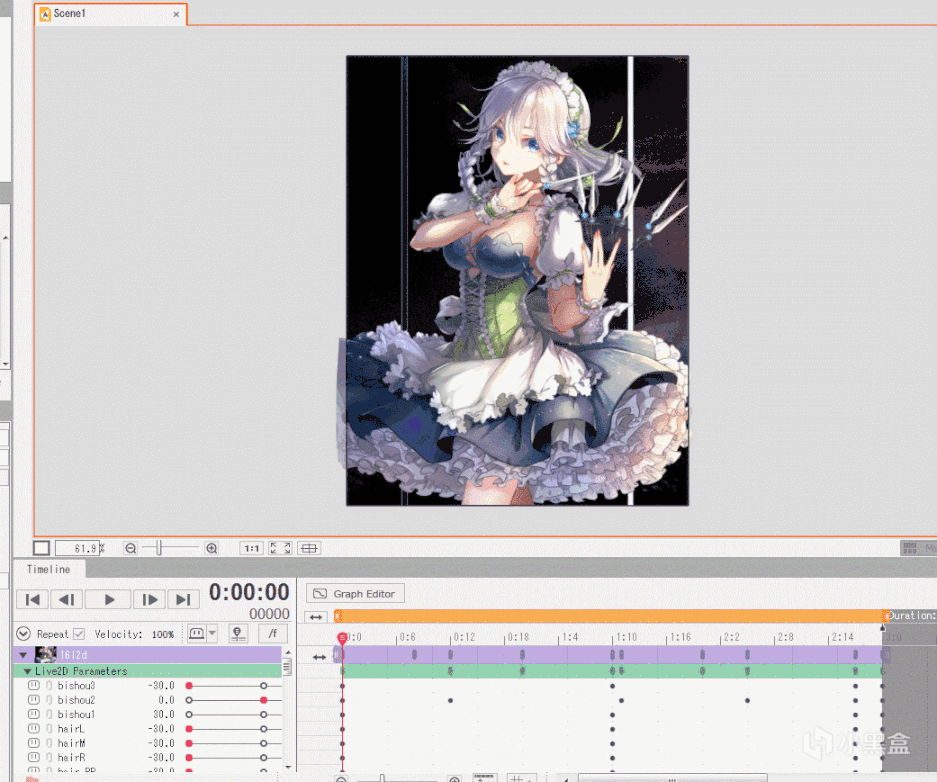
请输入图片描述
点击左上角File-ExportImage/Movie-GIF 保存为GIF文件
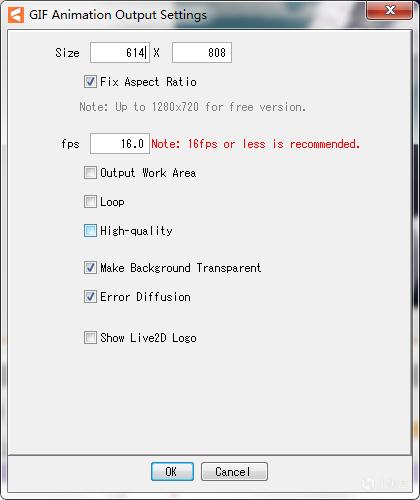
请输入图片描述
【文件切割保存】
静态同学直接跳到这一步看 打开前面让你保存的psd文件 裁剪
动图同学把live2d生成的GIF文件拖入PS 并在上栏窗口中打开时间轴 将下面箭头指的位置改为永久
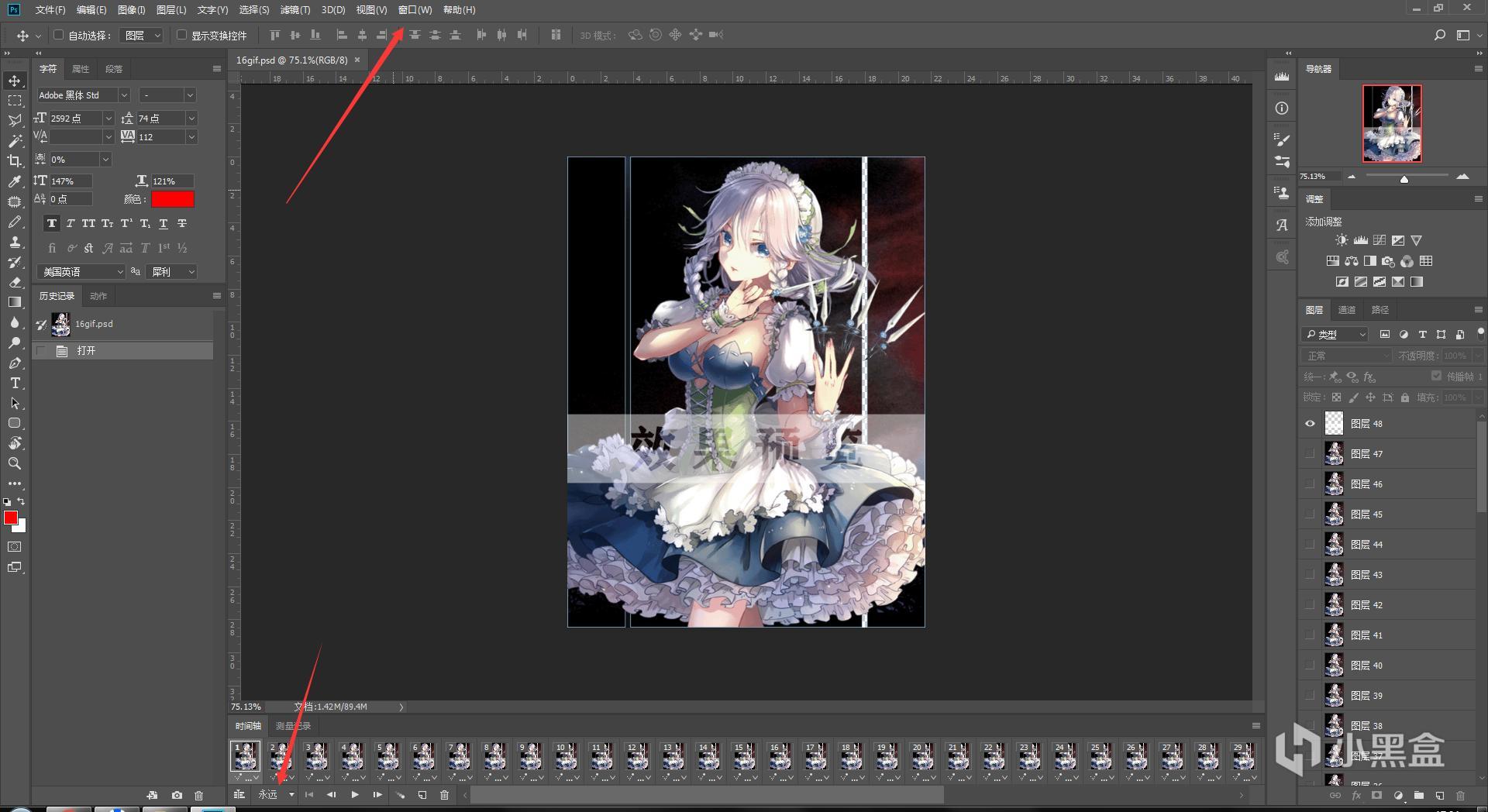
请输入图片描述
裁剪(动静同理)
注意通篇教程都没有让在PS中修改图片的高度 live2d中的高度也是按PS中的来的
注意通篇教程都没有让在PS中修改图片的高度 live2d中的高度也是按PS中的来的
注意通篇教程都没有让在PS中修改图片的高度 live2d中的高度也是按PS中的来的
点击上栏中 图像 画布大小 614改为506 定位靠左左左左左左
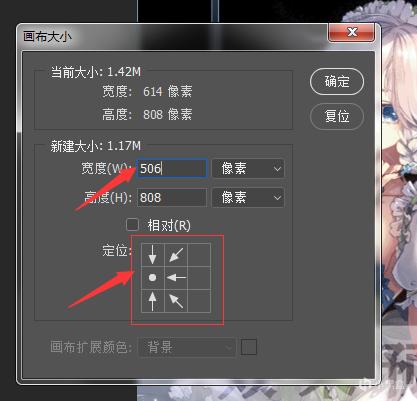
请输入图片描述
得到展柜 左图

请输入图片描述
【保存图片】
静态的图保存得到的图片为JPG格式
动态的图点击PS左上角 文件→导出→存储为web所有格式
不管是JPG还是GIF单个文件都不可以超过 8Mb 大小
GIF在保存时可以通过修改以下参数来压缩质量来减小文件大小
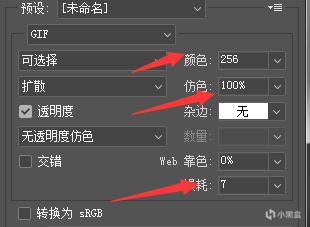
请输入图片描述
点击历史记录返回到打开这一步
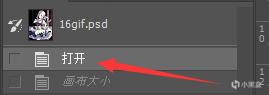
请输入图片描述
点击上栏中 图像 画布大小 614改为100 定位靠右右右右右右右

请输入图片描述
得到展柜 右图
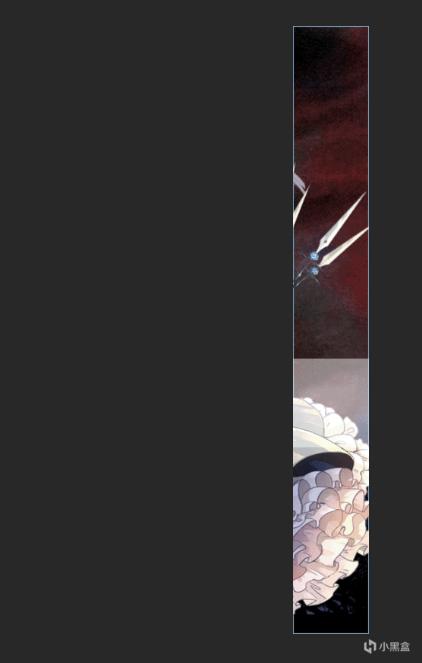
请输入图片描述
同样保存
【上传到Steam艺术作品】
此步用浏览器登录Steam 因为需要用到控制台
到网页版Steam个人主页点击 艺术作品
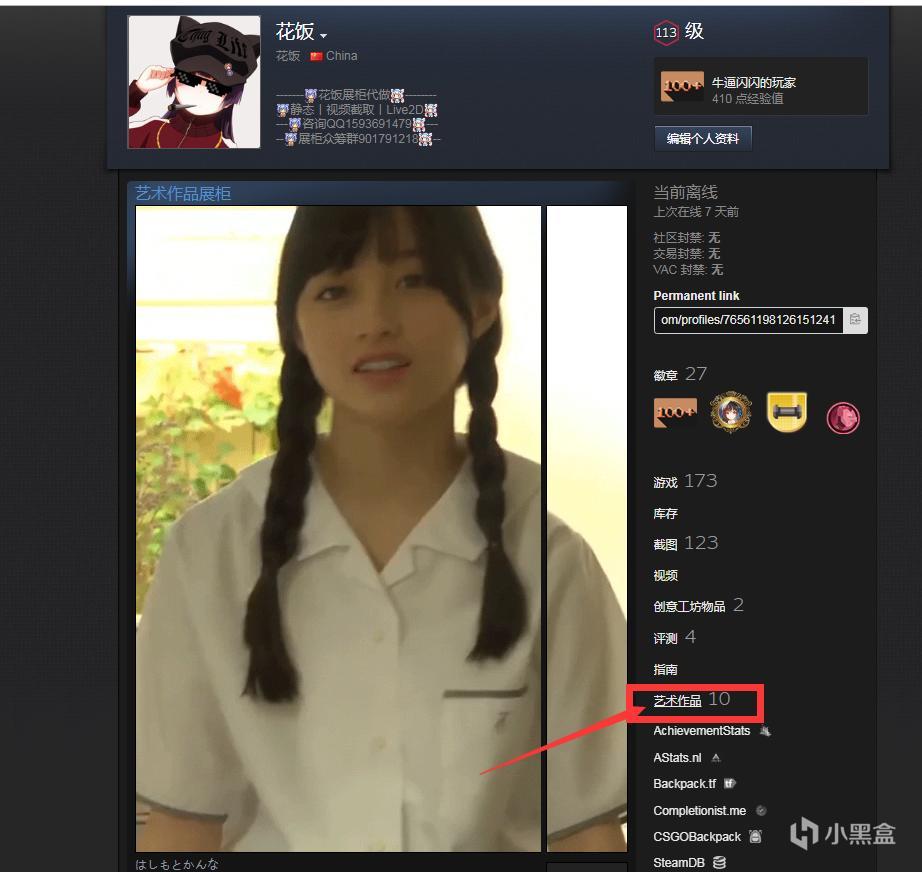
请输入图片描述
点击 上传艺术作品 非游戏特定
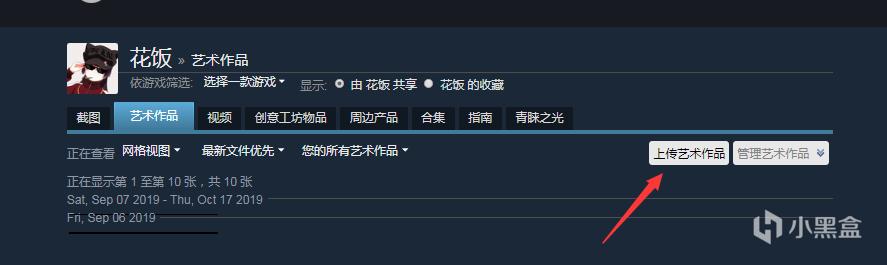
请输入图片描述
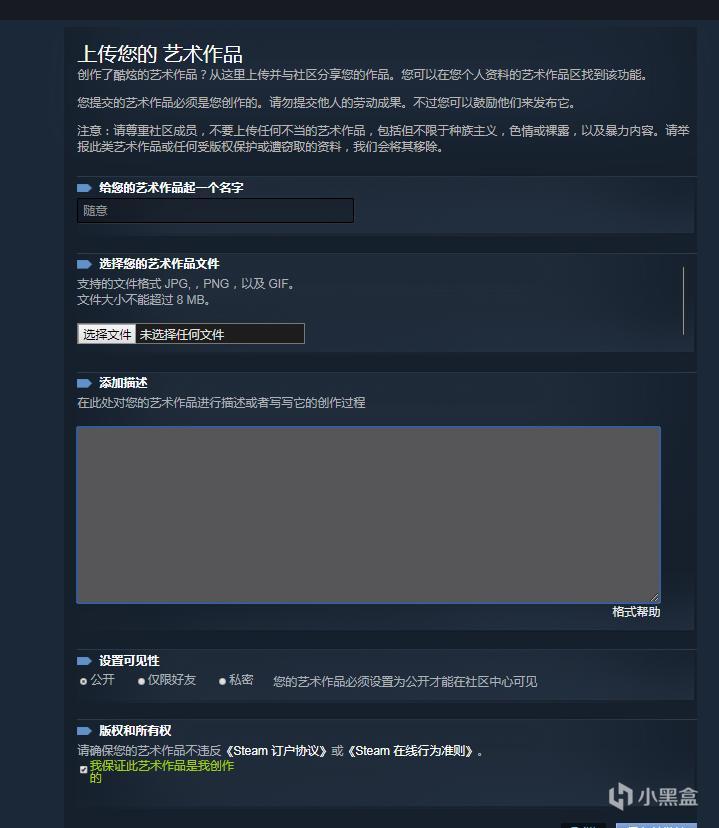
请输入图片描述
名字随意 但自己记住左右图,描述随意,保证此艺术作品是我创作的勾选,选择你要做好的文件,到此别急着上传!
按下F12,开启浏览器控制台
将这串代码复制进图中的框中
var num= document.getElementsByName(“image_width”)[0].value;document.getElementsByName(“image_height”)[0].value = num-(num-1);document.getElementsByName(“image_width”)[0].value= num*100;
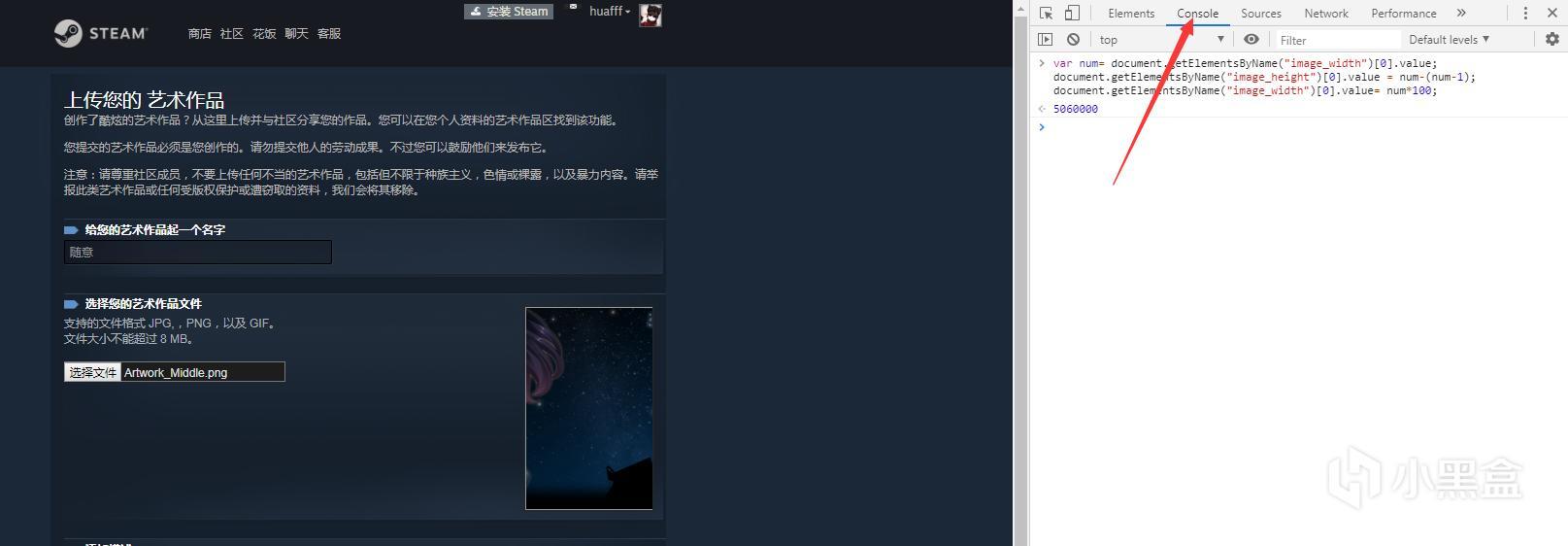
请输入图片描述
回车确定后得到一个值5060000 另一张图得到的值是1000000 不是这个值的你的图尺寸有问题
点击页面下面的保存继续 就可以上传了
同步骤上传另一个图,也要输一遍代码的!
到 个人主页 编辑资料
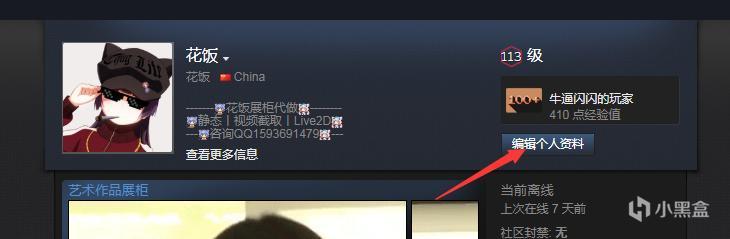
请输入图片描述
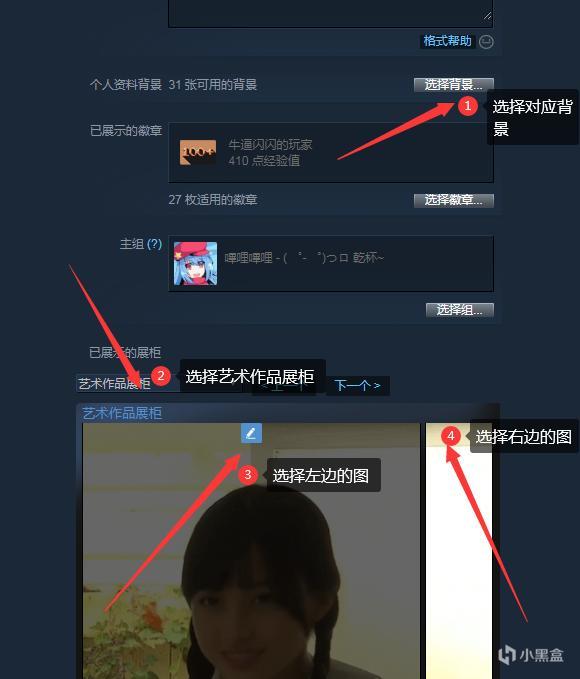
请输入图片描述
【结束】
保存后就可以去你的个人主页刷新看效果了!想看效果的同学可以进我的主页先康康!
如果左右图不同步的可以 等加载玩动画后 刷新网页就可以了!
今天没时间了,视频截取动态展柜就不码了。其实道理就是将视频截取成GIF,然后裁剪成614X808,再按上面裁剪为左右两个图,后面步骤就一样了。
码字不易,最后请大家点个赞吧!进收藏夹吃灰也行啊!
看起來麻烦,熟悉后做起来还是蛮快的。
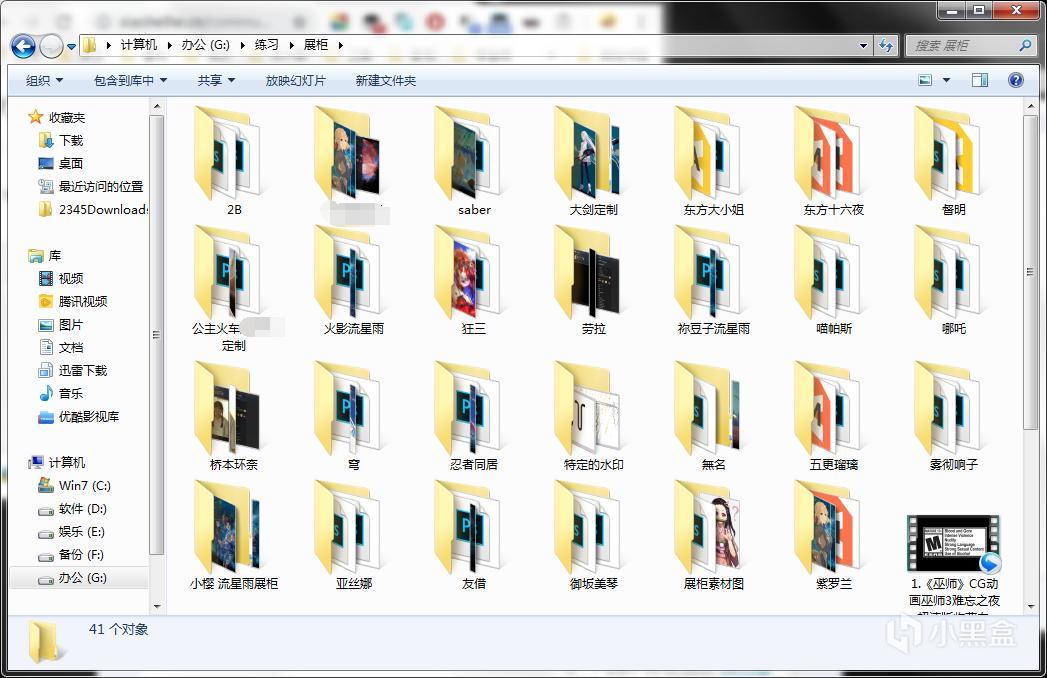
请输入图片描述
我是花饭,谢谢大家!有机会再见咯!
